En Av De beste produktivitetsfunksjonene Som Android har, er bruken av widgets. De lar deg få tilgang til en app som du har installert på telefonen rett fra startskjermen. Langt en Av de mest brukte widgets Er Google – søkefeltet.
Normalt finner Du Google Search bar widget rett på hovedskjermen med Noen Android-telefon du kjøper. Hvis du ved et uhell fjernet det, er det noen ting du kan gjøre for å gjenopprette Google – søkefeltet tilbake på smarttelefonens startskjerm.
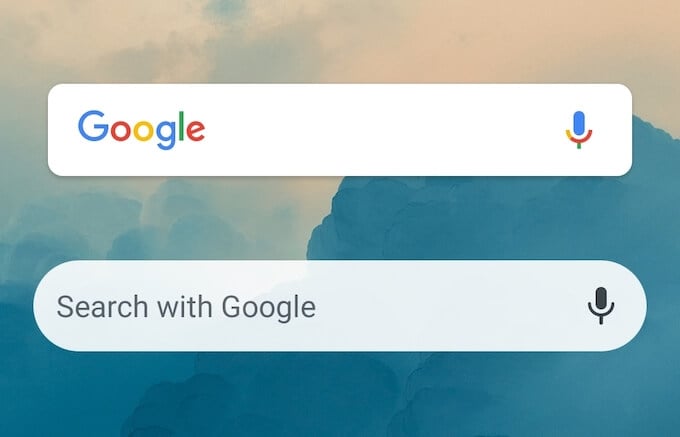
Hvordan Gjenopprette Google Search Bar Widget
Google Search Bar widget lar Deg søke På Google etter noe fra startskjermen. Hvis Du finner google-søkefeltet mangler, kan det være at du ved et uhell slettet widgeten. For å bringe google Search bar-widgeten tilbake til hovedskjermen, følg trinnene nedenfor.
- Gå Til Android hjem-skjermen.
- Finn tomrom, og trykk og hold på det.
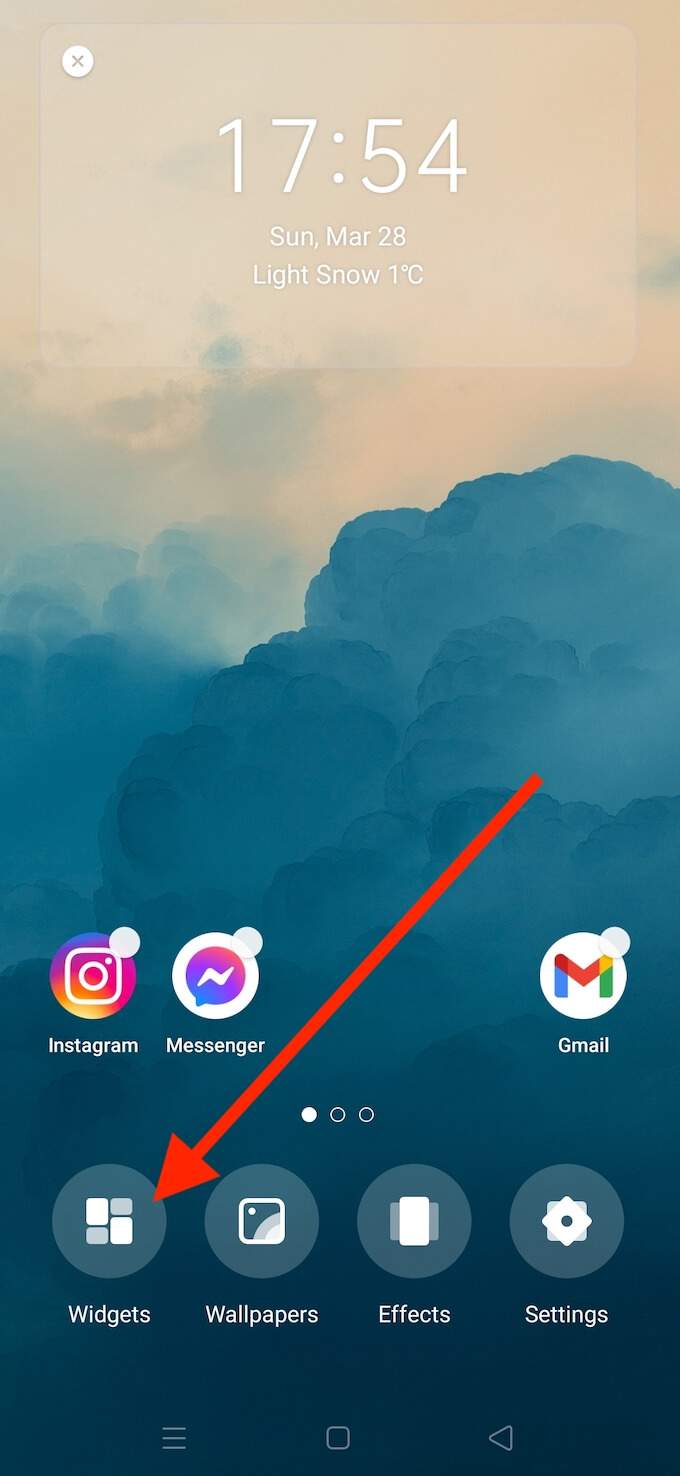
- når startskjermen er i redigeringsmodus, velger Du Widgets fra menyen nederst på skjermen.
- Bla gjennom listen over widgets tilgjengelig til Du finner Google – søkefeltet.
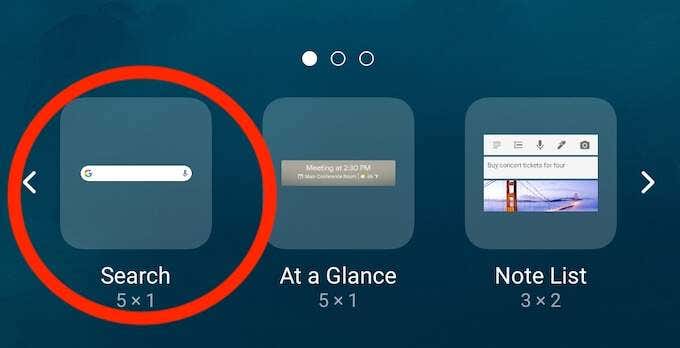
- Velg google Søk bar widget.
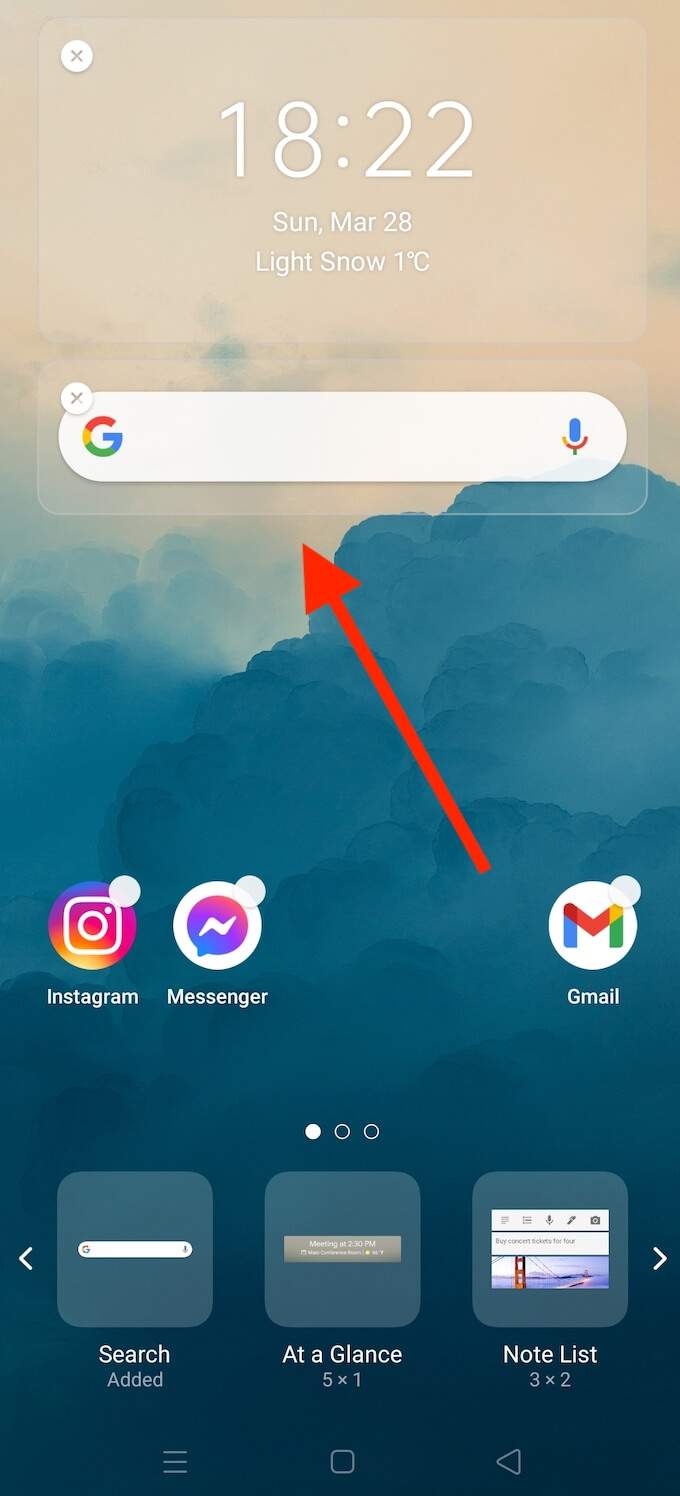
Dette vil plassere Google – søkefeltet tilbake på startskjermen. Du kan dra og slippe den for å endre plasseringen av widgeten på skjermen.
Slik Tar Du Tilbake Google – Søkefeltet Med Google-Appen
hvis Du ikke finner Google – søkefeltet ikke bare på startskjermen, men også i listen over widgets som er tilgjengelige, kan Det være at Du ved et uhell slettet Google-appen fra telefonen din. I så fall må Du installere Google-appen på smarttelefonen før du tar Google – søkefeltet tilbake.
For å gjøre Det, åpne Google Play Butikk-appen og last Ned Google-appen. Hvis Du for Øyeblikket ikke opplever noen problemer Med Google Play, bør Det være over på bare noen få minutter.
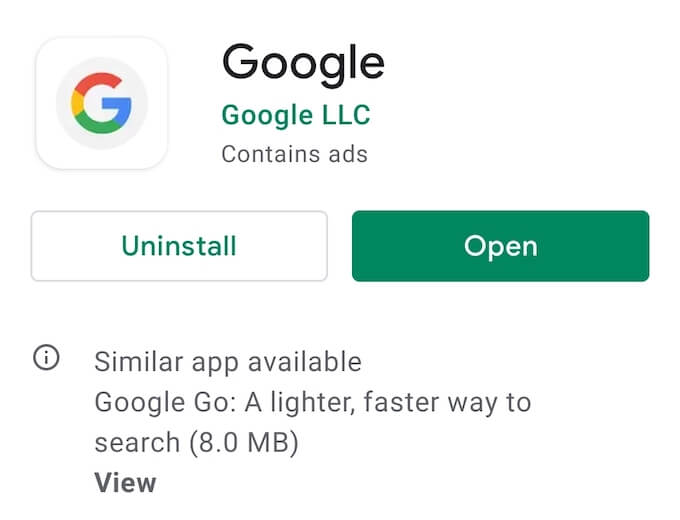
Når Du har installert Google-appen på telefonen på nytt, kan Du få tilgang Til google Search bar-widgeten i redigeringsmodus på hjem-skjermen. For Å få google Search bar widget tilbake på skjermen, følg banen Startskjermen > Widgets > Google Søk . Du bør da se google-søkefeltet dukke opp igjen på telefonens hovedskjerm.
Slik Legger Du Til Google-Søkefeltet Ved Hjelp Av Chrome
hvis Du er fan Av google Chrome-nettleseren, vil du kanskje bruke Chrome – søkefeltet i stedet for standard google-søkefelt-widgeten. Chrome Søkefeltet fungerer på en lignende måte, bortsett fra når du søker etter noe, det vil åpne nettleseren og vise søkeresultatene I Google Chrome direkte.
før Du legger Til Chrome-søkefeltet på startskjermen, må du sørge for at Du faktisk har Google Chrome-nettleseren installert på smarttelefonen. Ellers kan du laste ned Og installere Den fra Play-Butikken.
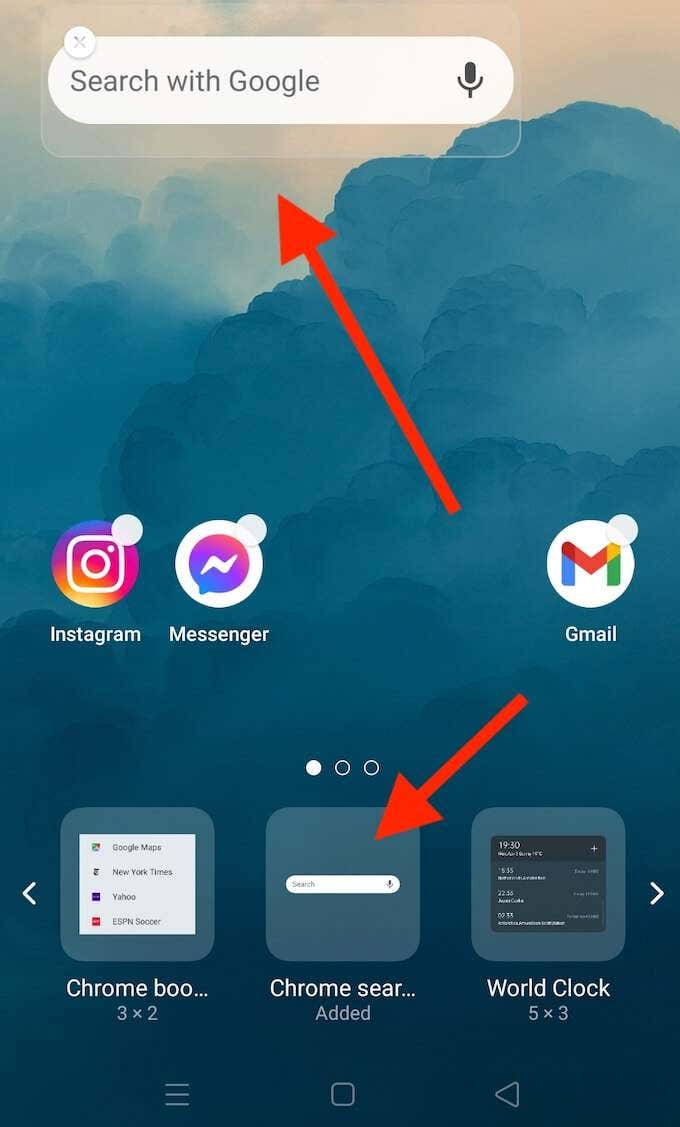
Du kan legge Til Chrome – søkefeltet på smarttelefonens startskjerm ved å følge de samme trinnene som Med Google-søkefeltet.
trykk og hold på et tomt område fra startskjermen for å åpne redigeringsmodus. Velg Deretter Widgets og bla gjennom listen over widgets til Du finner Google Chrome – Søkefeltet. Når den vises på startskjermen, kan du redigere størrelsen og plasseringen av widgeten.
Slik Tilpasser Du Google Search Bar-Widgeten
Bortsett Fra å kunne flytte Google Search bar rundt og endre størrelsen på Den, kan du tilpasse den ytterligere ved Hjelp Av Google-appen. Her er noen ting du kan endre om denne widgeten.
Slå Google Doodles på Og Av
Doodles er de morsomme små minispillene du finner På Google-Søk. De er gode for å drepe noen minutter mellom å gjøre oppgaver, men du kan også finne dem irriterende. Doodles vil noen ganger vises I google Search bar widget På Android startskjermen.
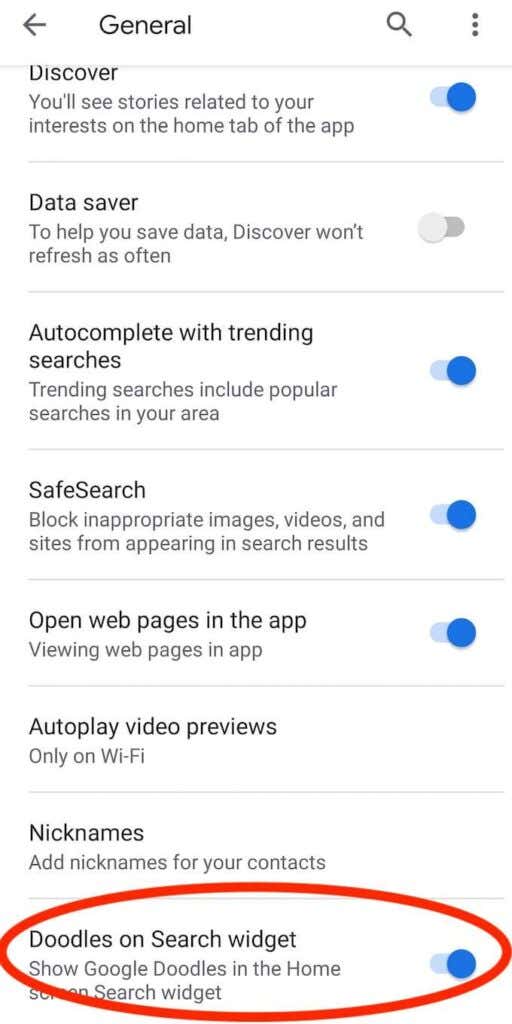
hvis du ikke vil se dem, kan du slå av denne innstillingen i Google-appen. Åpne Google-appen på smarttelefonen din Og følg stien Mer > Innstillinger > Generelt. Rull ned og velg Doodles På Søk widget for å slå dem på eller av.
Tilpass Søkefeltet Widget
du kan også tilpasse utseendet På google søkefeltet widget og endre farge, dele og åpenhet I Google app. Du kan også endre utseendet På Google-logoen hvis du vil. For å gjøre det, åpne Google-appen Og følg stien Mer > Tilpass widget.
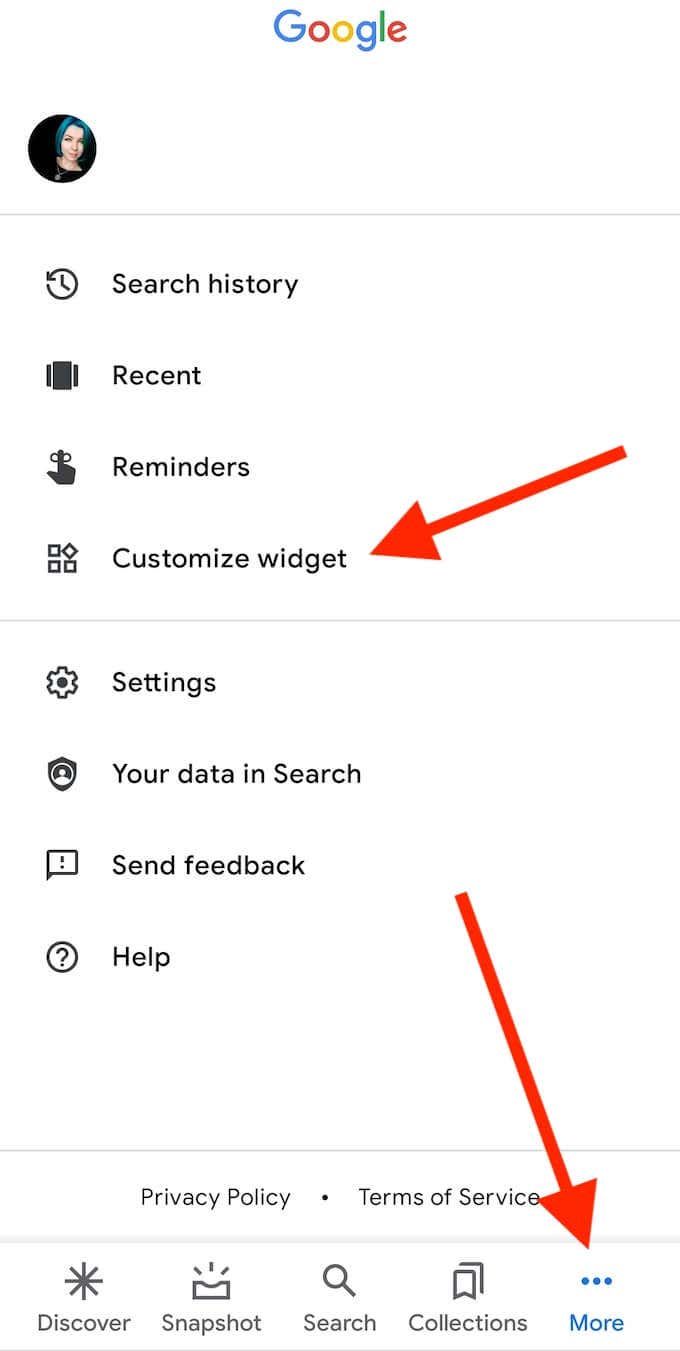
hvis du vil gå tilbake til standardutseendet senere, kan Du tilbakestille innstillingene For google-søkefeltet i Samme del Av Google-appen. For å gjøre det, under Tilpass widget, velg Tilbakestill til standard stil.
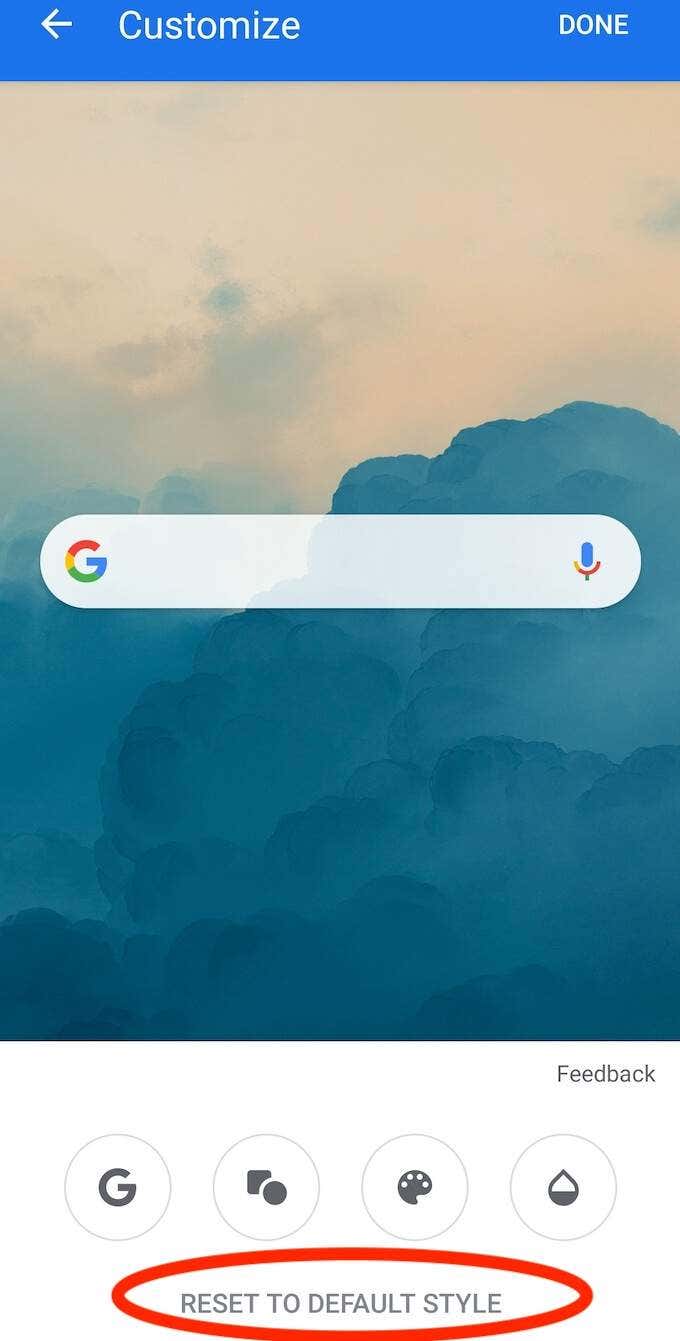
Dette vil gå tilbake eventuelle tidligere endringer I google Search bar widget og bringe tilbake standard utseende.
Bruk Nova Launcher Til Å Tilpasse Google Search Bar Ytterligere
Hvis Du vil få mest mulig ut Av google Search bar widget, kan du bruke En Android Launcher til å gjøre det. Det er mange gode Android-Lansere som kan hjelpe deg med å tilpasse smarttelefonen din. En av Dem Er Nova Launcher, som du kan laste ned og installere fra Play-Butikken.
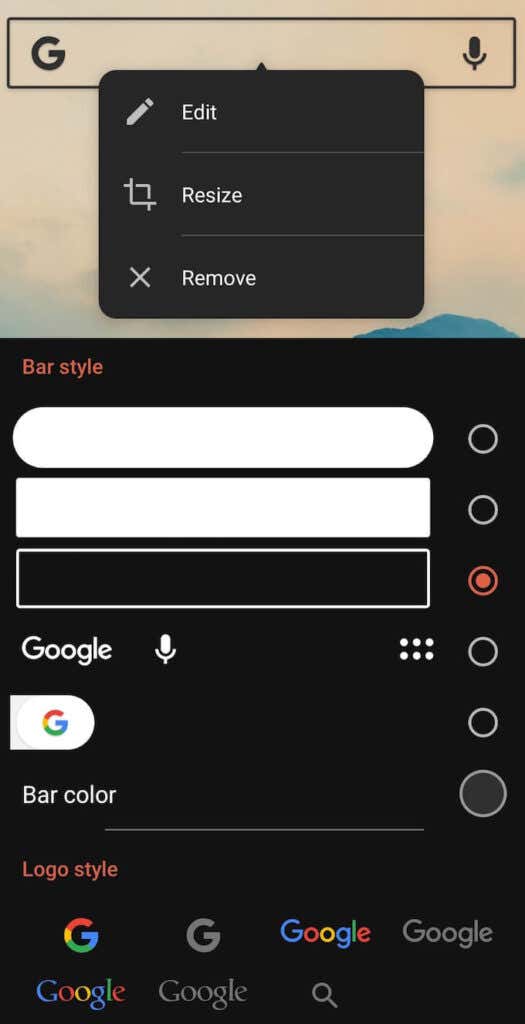
for å redigere utseendet På Google – søkefeltet, åpne Nova Launcher og velg søkefeltet widget. Velg Rediger for å tilpasse formen, fargen, logostilen og til og med innholdet som vises i widgeten.
Trenger Du Faktisk Google Search Bar Widget?
noen brukere fjerner google Search bar widget fra startskjermen med vilje. Hvis du ikke bruker Den så ofte, eller tror at Du kan bruke Google Chrome-appen i stedet, vil du kanskje fjerne den og holde startskjermen ren og minimalistisk.